اگر میخواهید بدون گذاشتن یک رمز عبور باز هم سیستم عامل ویندوز خود را به صورت امن بازگشایی کنید، بهتر است با Windows Hello آشنایی پیدا کنید. این سیستم بازگشایی ویندوز از المانهای زیستی برای ورود به ویندوز استفاده میکند و در نتیجه راهحلی امنتر و البته سریعتر خواهد بود.
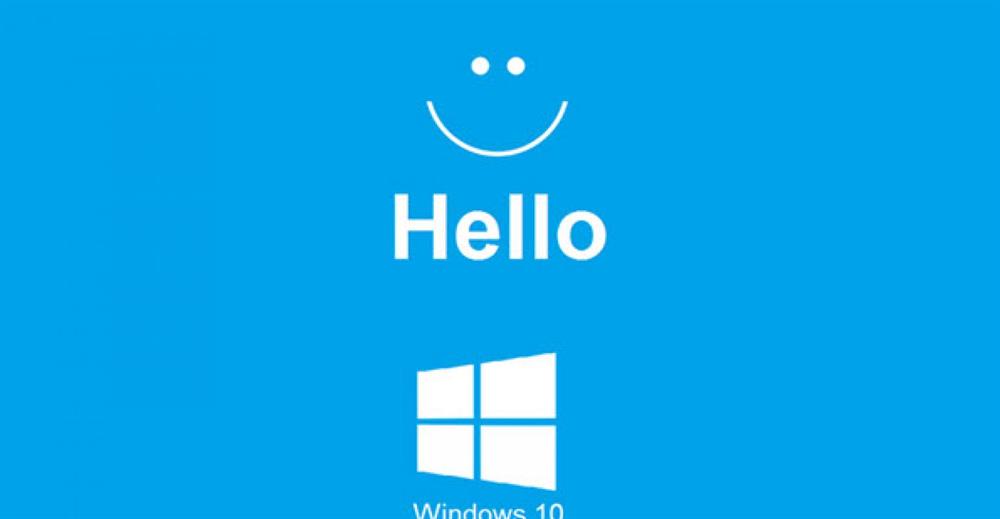
فناوری Windows Hello چطور کار میکند؟
شاید اگر یک دهه پیش به موضوع استفاده از پارامترهای زیستی در دستگاههای الکترونیک فکر میکردیم، بیشتر در قالب فیلمهای علمی تخیلی بود، اما حالا استفاده از مشخصات چهره، قرنیه و اثر انگشت یک روند عادی در مسائل امنیتی به شمار میرود. Windows Hello هم در واقع از همین رویه استفاده کرده و آن را به محیط ویندوز آورده تا بتوانید به وسیله آن به ویندوز ورود کنید.
چه کسانی میتوانند از Windows Hello استفاده کنند؟ تقریبا تمام کسانی که از ویندوز ۱۰ و به روزرسانیهای آن استفاده میکنند، قادر به تنظیمات Windows Hello هستند. تجهیزات مورد نیاز آن نیز تقریبا در تمامی دستگاههای مدرن وجود دارد و اگر هم دستگاه شما قدیمی باشد، میتوانید با مبلغ نسبتا کمی آن را تجهیز کنید.
تنظیمات آن چه پارامترهایی را پوشش میدهد؟ به طور کلی سه پارامتر مختلف از طرف Windows Hello پشتیبانی میشود. اثر انگشت، مشخصات چهره و شبکیه چشم. اما قبل از اینکه متد خود را انتخاب کنید، بهتر است بدانید کامپیوتر شما از کدام یک از این موراد را پشتیبانی میکند.
نحوه بررسی پشتیبانی دستگاه از Windows Hello
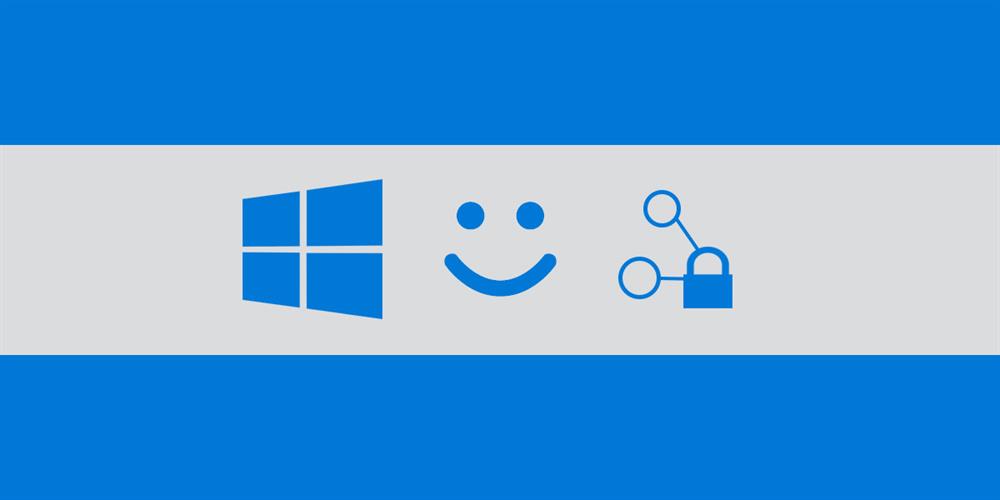
شما برای هر کدام از پارامترهای بررسی به یک قطعه احتیاج خواهید داشت. یک اسکنر عنبیه، اسکنر اثر انگشت و یا یک دوربین سه بعدی.
از این قابلیت می توان در بسیاری از دستگاه ها از جمله لپ تاپ های و گوشی های امروزی استفاده نمود. هواوی میت بوک d15 از لپ تاپ های جدیدی است که با توجه به اینکه مجهز به حسگر اثر انگشت است قادر است تا از Windows Hello استفاده نماید. برای بررسی پشتیبانی دستگاه از این موارد (مخصوصا در مورد لپتاپ که ممکن است از امکانات آن کاملا باخبر نباشید) به Settings > Accounts > Sign-in Options بروید. اگر در این بخش با پیغام Windows Hello isn’t available مواج ه شدید، باید به فکر خرید یکی از این قطعات باشید.
قطعات مختلفی در بازار وجود دارد که تهیه کنید. سادهترین آنها (اگر روی کیبورد خود یو اس بی داشته باشید) حسگر اثر انگشت است که به راحتی در کنار کیبورد نصب میشود. خرید یک وبکم با قابلیت اسکن سه بعدی نیز گزینه بعدی است که کمی گران برایتان تمام میشود.
فعال سازی Windows Hello

برای انجام این کار دوباره به Settings > Accounts > Sign-in Options رفته و از گزینههای Windows Hello روی دکمه Set up یکی از قابلیتهای مثل Face Recognition کلیک کنید.
برای اینکه تنظیمات شما به طور کامل انجام شود، ویندوز یک اسکن سه بعدی از طریق دوربین تهیه میکند. اما برای اینکه این حسگر به خوبی کار کند باید چند عکس به همراه عینک، بدون عینک و مدل موهای مختلف بگیرید تا در نهایت به بهترین نتیجه برسید. برای باقی حسگرها البته مسیر سادهتر خواهد بود. سه اثر انگشت برای انگشتهای مختلف و یا اسکن یک چشم.
در پایان نیاز است که یک بار پسورد متنی خود را تایپ کنید. به یاد داشتن این پسورد مهم است تا در نهایت اگر مشکلی پیش آمد بتوانید به صورت دستی به ویندوز ورود کنید.
آیا استفاده از این سیستم ارزش دارد؟
اگر حسگر اثر انگشت داشته باشید، این حسگر بهترین راه استفاده از Face Recognition است. البته اگر یک دوربین خوب با امکان اسکن سه بعدی داشته باشید و یک دستگاه نسبتا قوی،حسگر چهره بسیار عالی و سریع شما را به نتیجه خواهد رساند. اما در همه حال استفاده از آن در صورتی که امکاناتش وجود داشته باشد، بسیار راحت و سریع خواهد بود.